Explicação de rede ponto a ponto (P2P) e compartilhamento de arquivos
As(Computer) redes de computadores são de dois tipos. Um é o modelo de servidor cliente(Client server model) onde todos os computadores estão conectados a um computador servidor que facilita o compartilhamento de arquivos. O outro tipo de rede de computadores é Peer to Peer . Peer to peer significa a ausência de um servidor dedicado. Como o nome sugere, eles estão conectados como peers – diretamente entre si, em vez de precisar se conectar a um servidor. Este artigo explica o compartilhamento de arquivos ponto a ponto em redes com fio e na Internet .
O que são redes ponto(Peer) a ponto(Peer) ( P2P )
Quando se trata do termo rede ponto a ponto, também conhecido como redes P2P(P2P networks) , aparece uma imagem – de alguns computadores conectados diretamente um ao outro. Eles podem ser conectados via USB ou via cabos Ethernet . Suponha que existam três computadores A, B e C, se A se conectar a B e B se conectar a C, os usuários de A podem acessar facilmente arquivos e impressoras conectadas a C, desde que o computador C permita o compartilhamento de arquivos e impressoras. É como a rede Homegroup no sistema operacional Windows .
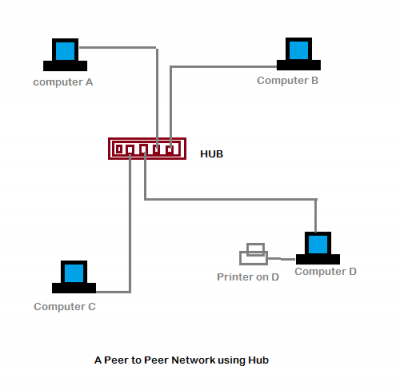
Uma rede ponto a ponto também pode ser implementada usando um hub para que você não precise de placas Ethernet extras para habilitar o compartilhamento de arquivos e impressoras. Idealmente, um hub pode ser um roteador com mais de uma porta LAN ou um hub USB. Veja na imagem abaixo como fica.
Compartilhamento de arquivos em redes ponto a ponto(Over Peer)
As redes peer-to-peer(Peer-to-peer) podem ser implementadas localmente ou através do uso da Internet . Neste último caso, os computadores não estão conectados usando cabos Ethernet . Em vez disso, eles usam conexões normais de Internet para se conectarem. Se você estiver usando BitTorrents, você fez parte de uma rede peer-to-peer. O compartilhamento de arquivos em ambos os tipos de redes P2P acontece quase da mesma maneira. Vamos dar uma olhada nas redes domésticas P2P normais primeiro.
Leia: (Read:) O que são arquivos Torrent(What are Torrent files) .
Em redes P2P(P2P) baseadas em Windows , as pastas públicas já são compartilhadas. Eles são visíveis em Minha rede(My Network) . Caso contrário, vá para cada computador e compartilhe os arquivos e periféricos que deseja compartilhar.
Você pode selecionar quais pastas compartilhar clicando com o botão direito do mouse na pasta e indo para a guia Compartilhar . (Share)A guia Compartilhar(Share) pode ser nomeada de forma diferente em diferentes versões do Windows . Você habilita o compartilhamento de pastas marcando a caixa de seleção. Na lista suspensa que aparece na guia de compartilhamento, selecione Todos(Everyone) . Você também pode selecionar computadores na lista suspensa na guia Compartilhar e clicar em (Share)Compartilhar(Share) para compartilhar uma pasta com computadores selecionados.
Resumindo, o processo de compartilhamento de arquivos e pastas em redes peer-to-peer com fio é mais fácil do que você pensa. Os computadores são conectados assim que você os conecta ao hub.
Transferência de arquivos via P2P na Internet
É aí que entra o BitTorrent . O protocolo BitTorrent é usado para baixar arquivos grandes da Internet . No caso do BitTorrent , assim que você inicia um download, seu computador passa a fazer parte da rede Peer to Peer na Internet .
Para ser claro, um arquivo grande não é hospedado em um único computador quando está disponível para download via BitTorrent . Ele está espalhado por vários computadores na forma de diferentes partes. Quando você usa um arquivo .torrent para baixar um arquivo, você se conecta a mais de um computador, e seu cliente BitTorrent baixa segmentos diferentes de computadores diferentes que formam um enxame(swarm) (ou um grupo de computadores relacionados a esse download).
Seu computador também faz parte desse enxame, desde que você esteja baixando, pois estabelece uma conexão direta com diferentes computadores usando a Internet . Além disso, enquanto o seu cliente BitTorrent estiver em execução, ele está semeando(seeding) , ou seja, enviando partes do arquivo baixado para a Internet para que outras pessoas que estejam tentando baixar o arquivo ao mesmo tempo, possam baixá-lo de qualquer que seja o seu cliente BitTorrent . Enviando. Isso além dos peers (computadores que hospedam partes do download, conectados diretamente, sem a necessidade de um servidor no meio) de onde o outro usuário está recebendo o arquivo.
Isso explica a rede ponto a ponto e o compartilhamento de arquivos ou impressoras em linguagem leiga.(This explains Peer to Peer networking and file or printer sharing in layman’s language.)
Related posts
O que é o compartilhamento simples de arquivos e como desativá-lo
Internet and Social Networking Sites addiction
Como desativar Internet Connection Sharing (ICS) em Windows 10
Internet Connection Sharing não está funcionando em Windows 10
Como configurar o seu ASUS router para transferências BitTorrent (P2P)
Perguntas simples: O que é o Centro de Rede e Compartilhamento no Windows?
Como adicionar um Trusted Site em Windows 10
Internet Explorer crash devido a iertutil.dll no Windows 10
Network icon diz não internet access, mas estou conectado
Como personalizar as configurações de compartilhamento de rede no Windows 7
Brute Force Attacks - Definition and Prevention
Como corrigir um erro "Sem Internet segura" no Windows 10
Internet Não está funcionando após uma atualização no Windows 10
Qual é o 403 Forbidden Error and How para consertá-lo?
Como configurar um Internet connection no Windows 11/10
Internet Security article and tips para usuários Windows 10
Como usar um Shared Internet Connection em casa
Verifique se o seu Internet Connection é capaz de streaming de conteúdo 4K
Edge and Store apps não conectando a Internet - Error 80072EFD
Como simular uma conexão lenta com a Internet para teste
